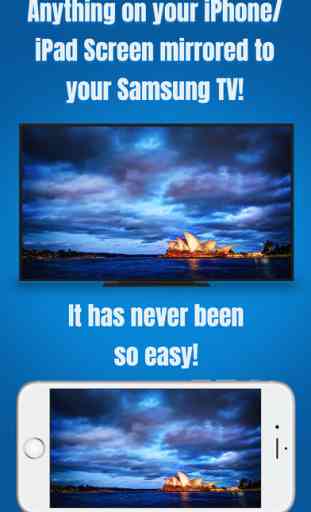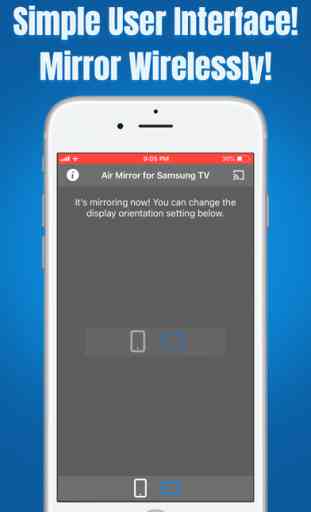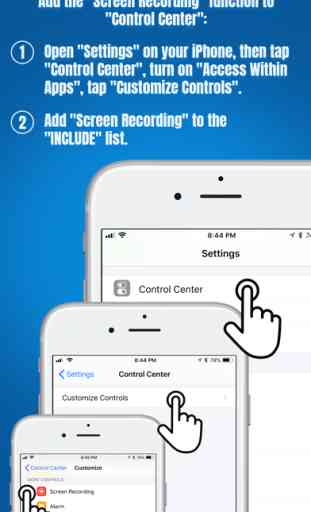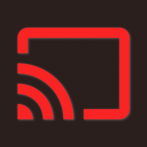Air Mirror for Samsung TV
* Mettez en miroir sans fil n'importe quelle application - ou tout autre objet - de l'écran de votre iPhone / iPad sur votre téléviseur Samsung via votre réseau domestique!
* Conçu pour les téléviseurs Samsung, les lecteurs Blu-ray Samsung et divers appareils Samsung!
* Pas de fils, pas de matériel supplémentaire, et pas de soucis! Simple et facile!
Air Mirror App peut, sans fil, refléter l'écran de votre iPhone / iPad sur votre téléviseur Samsung via votre réseau domestique. Suivez simplement le guide ci-dessous pour terminer la configuration initiale. L’écran de votre iPhone / iPad apparaîtra instantanément sur votre téléviseur! C'est idéal pour regarder des films, regarder des photos, faire des présentations, naviguer sur le Web, et bien plus encore!
GUIDE DE L'UTILISATEUR:
Tout d’abord, veuillez ajouter la fonction "Enregistrement d’écran" au "Centre de contrôle" de votre iPhone / iPad:
1. Ouvrez "Paramètres" sur votre iPhone / iPad, puis tapez sur "Centre de contrôle".
2. Activez "Accès dans les applications", puis appuyez sur "Personnaliser les contrôles".
3. Faites défiler l'écran vers le bas et recherchez "Screen Recording" dans la liste "MORE CONTROLS". Appuyez ensuite sur le bouton vert '+' pour ajouter le contrôle "Screen Recording" à la liste "INCLUDE".
Maintenant, commençons la copie d’écran:
1. Assurez-vous que votre iPhone / iPad et votre téléviseur / périphérique Samsung sont connectés au même réseau WiFi.
2. Sur iPhone X ou version ultérieure ou iPad avec iOS 12 ou version ultérieure, glissez vers le bas dans le coin supérieur droit de l'écran pour ouvrir "Centre de contrôle". Sur d’autres iPhones et iPad, glissez vers le haut depuis le bord inférieur de n’importe quel écran pour ouvrir «Centre de contrôle».
3. Appuyez longuement / 3D Appuyez sur la commande "Enregistrement d'écran" (PAS "Screen Mirroring") pour ouvrir la liste des applications.
4. Faites défiler vers le haut / bas pour rechercher l'application "Air Mirror for Samsung TV" dans la liste, puis sélectionnez-la et tapez sur "Lancer la diffusion".
5. Ouvrez l'application et appuyez sur le bouton "Connecter" dans le coin supérieur droit. Il va scanner votre réseau. Une fois que votre téléviseur / périphérique Samsung est trouvé, veuillez le sélectionner dans la liste pour commencer à refléter! Enfin, veuillez sélectionner l’icône sur la barre inférieure, qui représente l’orientation que vous allez utiliser.
PRINCIPALES CARACTÉRISTIQUES:
• Reproduisez en haute qualité tout objet et toute application de l'écran de votre iPhone / iPad sur votre téléviseur ou périphérique Samsung.
• Prend en charge les téléviseurs Samsung, les lecteurs Blu-ray Samsung et divers appareils Samsung (modèles 2012 ou ultérieurs avec DLNA).
• Prend en charge les orientations portrait et paysage pour la reproduction d’écran.
PROBLÈMES CONNUS:
• Vous ressentirez une latence (délai) sur l’écran de votre téléviseur lors de la copie miroir. il est impossible d'obtenir une latence de zéro seconde.
• Le contenu protégé par DRM ne peut pas être mis en miroir, par exemple une vidéo Netflix.
DÉPANNAGE:
• Veuillez suivre attentivement les étapes indiquées ci-dessus. Si vous le configurez correctement, tout devrait bien fonctionner.
• L'application peut prendre jusqu'à 15 secondes pour découvrir vos téléviseurs / appareils Samsung sur le réseau. S'il ne parvient pas à les trouver ou ne parvient pas à se mettre en miroir, redémarrez votre routeur, votre iPhone / iPad et vos téléviseurs / appareils Samsung.
• Pour améliorer la qualité et la stabilité de votre expérience de visionnage, une connexion Wi-Fi haut débit est recommandée.
• Pour tout autre problème, veuillez contacter directement notre support technique.
REMARQUE: SAMSUNG est une marque commerciale de Samsung Electronics Co, Ltd. Cette application iOS est développée, détenue et gérée par une application tierce non affiliée à aucun propriétaire de la marque ni approuvée par elle.
* Conçu pour les téléviseurs Samsung, les lecteurs Blu-ray Samsung et divers appareils Samsung!
* Pas de fils, pas de matériel supplémentaire, et pas de soucis! Simple et facile!
Air Mirror App peut, sans fil, refléter l'écran de votre iPhone / iPad sur votre téléviseur Samsung via votre réseau domestique. Suivez simplement le guide ci-dessous pour terminer la configuration initiale. L’écran de votre iPhone / iPad apparaîtra instantanément sur votre téléviseur! C'est idéal pour regarder des films, regarder des photos, faire des présentations, naviguer sur le Web, et bien plus encore!
GUIDE DE L'UTILISATEUR:
Tout d’abord, veuillez ajouter la fonction "Enregistrement d’écran" au "Centre de contrôle" de votre iPhone / iPad:
1. Ouvrez "Paramètres" sur votre iPhone / iPad, puis tapez sur "Centre de contrôle".
2. Activez "Accès dans les applications", puis appuyez sur "Personnaliser les contrôles".
3. Faites défiler l'écran vers le bas et recherchez "Screen Recording" dans la liste "MORE CONTROLS". Appuyez ensuite sur le bouton vert '+' pour ajouter le contrôle "Screen Recording" à la liste "INCLUDE".
Maintenant, commençons la copie d’écran:
1. Assurez-vous que votre iPhone / iPad et votre téléviseur / périphérique Samsung sont connectés au même réseau WiFi.
2. Sur iPhone X ou version ultérieure ou iPad avec iOS 12 ou version ultérieure, glissez vers le bas dans le coin supérieur droit de l'écran pour ouvrir "Centre de contrôle". Sur d’autres iPhones et iPad, glissez vers le haut depuis le bord inférieur de n’importe quel écran pour ouvrir «Centre de contrôle».
3. Appuyez longuement / 3D Appuyez sur la commande "Enregistrement d'écran" (PAS "Screen Mirroring") pour ouvrir la liste des applications.
4. Faites défiler vers le haut / bas pour rechercher l'application "Air Mirror for Samsung TV" dans la liste, puis sélectionnez-la et tapez sur "Lancer la diffusion".
5. Ouvrez l'application et appuyez sur le bouton "Connecter" dans le coin supérieur droit. Il va scanner votre réseau. Une fois que votre téléviseur / périphérique Samsung est trouvé, veuillez le sélectionner dans la liste pour commencer à refléter! Enfin, veuillez sélectionner l’icône sur la barre inférieure, qui représente l’orientation que vous allez utiliser.
PRINCIPALES CARACTÉRISTIQUES:
• Reproduisez en haute qualité tout objet et toute application de l'écran de votre iPhone / iPad sur votre téléviseur ou périphérique Samsung.
• Prend en charge les téléviseurs Samsung, les lecteurs Blu-ray Samsung et divers appareils Samsung (modèles 2012 ou ultérieurs avec DLNA).
• Prend en charge les orientations portrait et paysage pour la reproduction d’écran.
PROBLÈMES CONNUS:
• Vous ressentirez une latence (délai) sur l’écran de votre téléviseur lors de la copie miroir. il est impossible d'obtenir une latence de zéro seconde.
• Le contenu protégé par DRM ne peut pas être mis en miroir, par exemple une vidéo Netflix.
DÉPANNAGE:
• Veuillez suivre attentivement les étapes indiquées ci-dessus. Si vous le configurez correctement, tout devrait bien fonctionner.
• L'application peut prendre jusqu'à 15 secondes pour découvrir vos téléviseurs / appareils Samsung sur le réseau. S'il ne parvient pas à les trouver ou ne parvient pas à se mettre en miroir, redémarrez votre routeur, votre iPhone / iPad et vos téléviseurs / appareils Samsung.
• Pour améliorer la qualité et la stabilité de votre expérience de visionnage, une connexion Wi-Fi haut débit est recommandée.
• Pour tout autre problème, veuillez contacter directement notre support technique.
REMARQUE: SAMSUNG est une marque commerciale de Samsung Electronics Co, Ltd. Cette application iOS est développée, détenue et gérée par une application tierce non affiliée à aucun propriétaire de la marque ni approuvée par elle.
Catégorie : Photo et vidéo
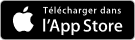
Recherches associées